windows7网络电缆被拔出怎么办 windows7显示网络电缆被拔出修复方法
更新时间:2023-12-14 11:50:23作者:runxin
为了保证windows7电脑网络运行的稳定,很多用户都会选择连接宽带网络来上网,可是近日有用户在给windows7电脑插入网线之后,在进行宽带网络设置时却遇到了网络电缆被拔出的提示,对此windows7网络电缆被拔出怎么办呢?以下就是小编带来的windows7显示网络电缆被拔出修复方法。
具体方法如下:
方法一:
可能原因:网线断开或者是接触不良
1、如果是有线网络,那么确认一下电脑网线有没有插好。
2、再确认一下家里的网络数据线是否存在松动或者电话有没有盲音问题。

方法二:
可能原因:网络设置问题
1、如果网线没有问题,那么右键存在问题的网络,打开“属性”
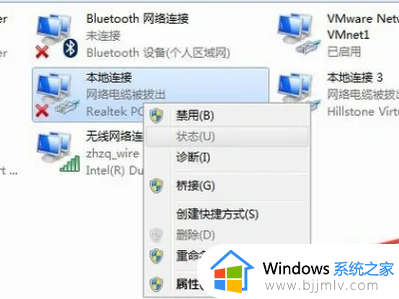
2、打开后,选中“internet协议版本4”点击“配置”
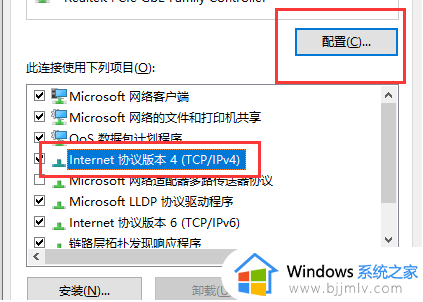
3、然后进入上方“高级”选项卡。
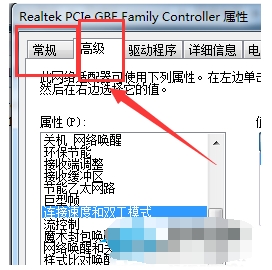
4、随后在左边选中“连接速度和双工模式”,右边的值一个个试,看看哪个可以用就能解决了。
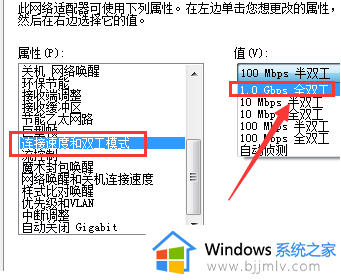
方法三:
可能原因:硬件故障
1、硬件设备坏了也可能导致出现这个问题。
2、例如网线、路由器、光猫、网线接口、网卡等等,只能一个个排查看看。

以上就是小编给大家讲解的windows7显示网络电缆被拔出修复方法了,有遇到相同问题的用户可参考本文中介绍的步骤来进行修复,希望能够对大家有所帮助。
windows7网络电缆被拔出怎么办 windows7显示网络电缆被拔出修复方法相关教程
- windows7网络适配器出现感叹号怎么办 windows7网络适配器显示感叹号修复方法
- windows7无法连接到网络怎么办 windows7无法连接这个网络修复方法
- win7网络被禁用了怎么恢复 win7网络连接被禁用的恢复方法
- windows7网络连接不可用红叉怎么办 windows7网络连接显示红叉修复方法
- windows7有线网络连接不上怎么办 windows7无法连接有线网络如何修复
- windows7网络连接不上怎么办 windows7电脑网络连接不上解决方法
- win7网络连接显示红叉怎么办 win7网络连接红叉简单修复方法
- windows7连接不可用怎么办 windows7网络连接不可用红叉修复方法
- windows7虚拟机没有网络怎么办 windows7虚拟机网络连不上处理方法
- win7网络出现感叹号怎么解决 windows7网络感叹号怎么处理
- win7系统如何设置开机问候语 win7电脑怎么设置开机问候语
- windows 7怎么升级为windows 11 win7如何升级到windows11系统
- 惠普电脑win10改win7 bios设置方法 hp电脑win10改win7怎么设置bios
- 惠普打印机win7驱动安装教程 win7惠普打印机驱动怎么安装
- 华为手机投屏到电脑win7的方法 华为手机怎么投屏到win7系统电脑上
- win7如何设置每天定时关机 win7设置每天定时关机命令方法
win7系统教程推荐
- 1 windows 7怎么升级为windows 11 win7如何升级到windows11系统
- 2 华为手机投屏到电脑win7的方法 华为手机怎么投屏到win7系统电脑上
- 3 win7如何更改文件类型 win7怎样更改文件类型
- 4 红色警戒win7黑屏怎么解决 win7红警进去黑屏的解决办法
- 5 win7如何查看剪贴板全部记录 win7怎么看剪贴板历史记录
- 6 win7开机蓝屏0x0000005a怎么办 win7蓝屏0x000000a5的解决方法
- 7 win7 msvcr110.dll丢失的解决方法 win7 msvcr110.dll丢失怎样修复
- 8 0x000003e3解决共享打印机win7的步骤 win7打印机共享错误0x000003e如何解决
- 9 win7没网如何安装网卡驱动 win7没有网络怎么安装网卡驱动
- 10 电脑怎么设置自动保存文件win7 win7电脑设置自动保存文档的方法
win7系统推荐
- 1 雨林木风ghost win7 64位优化稳定版下载v2024.07
- 2 惠普笔记本ghost win7 64位最新纯净版下载v2024.07
- 3 深度技术ghost win7 32位稳定精简版下载v2024.07
- 4 深度技术ghost win7 64位装机纯净版下载v2024.07
- 5 电脑公司ghost win7 64位中文专业版下载v2024.07
- 6 大地系统ghost win7 32位全新快速安装版下载v2024.07
- 7 电脑公司ghost win7 64位全新旗舰版下载v2024.07
- 8 雨林木风ghost win7 64位官网专业版下载v2024.06
- 9 深度技术ghost win7 32位万能纯净版下载v2024.06
- 10 联想笔记本ghost win7 32位永久免激活版下载v2024.06